Exibir ou configurar diretórios virtuais do Outlook na Web no Exchange Server
Você pode usar o Centro de Administração do Exchange (EAC) ou o Shell de Gerenciamento do Exchange para exibir ou modificar as propriedades de um diretório virtual Outlook na Web (anteriormente conhecido como Outlook Web App). Embora o nome tenha sido alterado para Outlook na Web, o nome do diretório virtual ainda é "owa".
Do que você precisa saber para começar?
Tempo estimado para concluir cada procedimento: 10 minutos.
Para obter mais informações sobre o EAC, consulte . Centro de administração do Exchange em Exchange Server. Para saber como abrir o Shell de Gerenciamento do Exchange em sua organização do Exchange local, confira Abra o Shell de Gerenciamento do Exchange.
Estamos substituindo o protocolo SSL pelo protocolo TLS como o protocolo usado para criptografar dados enviados entre os sistemas de computador. Eles estão estreitamente relacionados, de modo que os termos "SSL" e "TLS" (sem versões) geralmente são intercambiáveis. Devido a essa semelhança, as referências ao "SSL" em tópicos do Exchange, o Centro de administração do Exchange e o Shell de Gerenciamento do Exchange tem sido usados frequentemente para abranger os protocolos SSL e TLS. Normalmente, o "SSL" se refere ao protocolo SSL real somente quando uma versão também é fornecida (por exemplo, SSL 3.0). Para descobrir porque você deve desabilitar o protocolo SSL e alternar para TLS, confira o artigo Proteger você contra a vulnerabilidade do SSL 3.0.
Para executar este procedimento ou estes procedimentos, você precisa receber permissões. Para ver quais permissões você precisa, consulte a entrada "Outlook na Web diretórios virtuais" no tópico Permissões de clientes e dispositivos móveis.
Para informações sobre atalhos de teclado que possam se aplicar aos procedimentos neste tópico, confira Atalhos de teclado no Centro de Administração do Exchange.
Dica
Está com problemas? Peça ajuda nos fóruns do Exchange. Visite os fóruns em: Exchange Server, Exchange Online ou Proteção do Exchange Online.
Use o EAC para exibir ou configurar Outlook na Web propriedades do diretório virtual
No EAC, acesseDiretórios virtuaisdo Servers>.
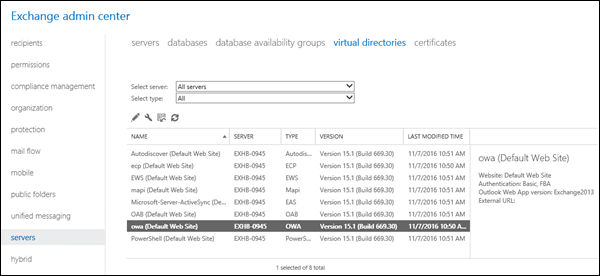
Selecione o Outlook na Web diretório virtual que você deseja exibir ou configurar.
Você pode usar a lista suspensa Selecionar servidor para filtrar os servidores do Exchange pelo nome.
Para exibir apenas Outlook na Web diretórios virtuais, selecione OWA na lista suspensa Selecionar tipo.
Depois de selecionar o diretório virtual, você poderá ver as seguintes propriedades e valores no painel de recursos:
Site (somente leitura): o site padrão é chamado de Site Padrão.
Autenticação: os métodos de autenticação padrão são Basic e FBA (autenticação baseada em formulários).
Outlook na Web versão: a versão padrão é
Exchange2013.URL externa: o valor padrão está em branco (não configurado).
Para ver mais propriedades ou modificar as configurações que não são lidas apenas, clique em Editar (
 ). As seguintes guias e configurações estão disponíveis:
). As seguintes guias e configurações estão disponíveis:Guia geral :
URL interna: a URL usada para acessar Outlook na Web da rede interna. Esse valor é configurado automaticamente durante Exchange Server configuração e o valor padrão é
https:// _<Server FQDN>_/owa(por exemplo, https://mailbox01.contoso.com/owa).URL externa: a URL usada para acessar Outlook na Web da Internet. O valor padrão é em branco.
Para servidores exchange voltados para a Internet, esse é o valor que os clientes usam para acessar Outlook na Web. Para configurar essa configuração, consulte a seção Usar o EAC para configurar a URL externa para Outlook na Web neste tópico.
Para servidores do Exchange que não têm presença na Internet, deixe o valor da URL externa em branco.
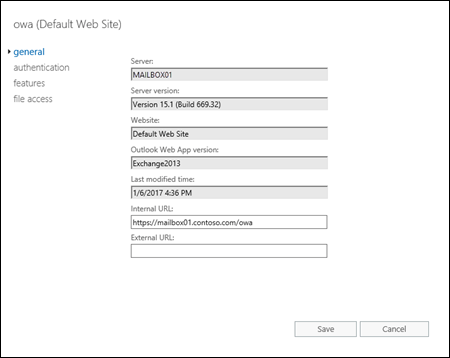
Guia autenticação :
Use um ou mais métodos de autenticação padrão: selecione esta opção para usar um ou mais dos seguintes métodos de autenticação:
Integrado autenticação do Windows: esse método exige que os usuários tenham uma conta de usuário válida do Active Directory e que o computador cliente seja um membro do mesmo domínio que o servidor Exchange (ou um domínio confiável pelo domínio do servidor exchange). Os nomes e as senhas da conta dos usuários não são solicitados. Em vez disso, o servidor negocia com os pacotes de segurança do Windows instalados no computador cliente. Nenhuma informação não criptografada é transmitida pela rede.
Autenticação digestiva para servidores de domínio do Windows: esse método exige que os usuários tenham uma conta de usuário válida do Active Directory. As senhas são transmitidas pela rede como um valor de hash para segurança adicional.
Autenticação básica (a senha é enviada em texto claro): esse é o valor padrão. Ao usar a autenticação básica, você deve exigir conexões criptografadas do TLS entre computadores cliente e o servidor exchange.
Usar autenticação baseada em formulários: a autenticação baseada em formulários fornece segurança aprimorada e permite configurar o tipo de prompt usado para entrar. No entanto, a autenticação baseada em formulários não fornecerá um canal seguro, a menos que o TLS esteja habilitado.
Selecione um dos seguintes formatos de logon a serem usados com autenticação baseada em formulários. Os exemplos usam a conta para o usuário chamado Valeria Barrios no domínio contoso.com.
Nome de domínio\usuário Por exemplo, CONTOSO\VBarrios. Esse é o valor padrão.
Nome da entidade de usuário (UPN) Por exemplo, vbarrios@contoso.com. Observe que, se o UPN não corresponder ao endereço de email, os usuários não poderão acessar Outlook na Web usando esse método.
Somente nome de usuário Por exemplo, VBarrios. Essa configuração exige que você configure o domínio padrão usado com todos os nomes de usuário. Clique em Procurar na propriedade Domínio do Logon para selecionar o domínio padrão do Active Directory. Se o usuário não for um membro do domínio especificado, ele será obrigado a inserir o domínio e o nome de usuário quando entrar.
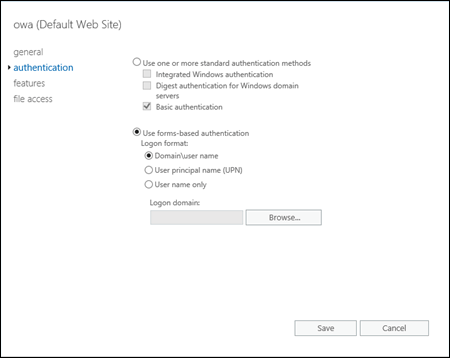
Guia Recursos :
Essas configurações afetam todos os usuários que se conectam ao Outlook na Web diretório virtual. Você pode configurar configurações de Outlook na Web personalizadas para usuários ou grupos específicos de usuários usando Outlook na Web políticas de caixa de correio. Para obter mais informações, consulte Exibir ou configurar Outlook na Web propriedades da política de caixa de correio.
Gerenciamento de comunicação
Mensagens instantâneas
Mensagens de texto
Mensagens unificadas: (somente no Exchange 2016; não disponível no Exchange 2019)
Exchange ActiveSync
Contatos
Todas as listas de endereços*
Gerenciamento de informações
Registro no diário
Regras de caixa de entrada*
Recuperar itens excluídos: desabilitar* essa configuração não afeta a retenção de item excluído para caixas de correio; impede que os usuários visualizem ou recuperem itens excluídos no Outlook na Web.
Segurança
Alterar senha
Filtragem de lixo eletrônico: essa configuração não habilita ou desabilitar a regra de lixo eletrônico em caixas de correio; controla a disponibilidade das configurações de lixo eletrônico para usuários em Outlook na Web. Para obter mais informações sobre a regra de lixo eletrônico e a filtragem de lixo eletrônico em caixas de correio, consulte Configurar configurações antispam do Exchange em caixas de correio.
Experiência do usuário
Temas
Cliente Premium: se você desmarcar essa configuração, a versão padrão do Outlook na Web (anteriormente conhecida como a versão premium do Outlook Web App) será desabilitada e todos os clientes serão forçados a usar a versão leve do Outlook na Web.
Email assinatura*
Gerenciamento de tempo*
Calendário*
Tarefas*
Lembretes e notificações*
* Essas configurações estão disponíveis depois que você clicar em Mais opções.
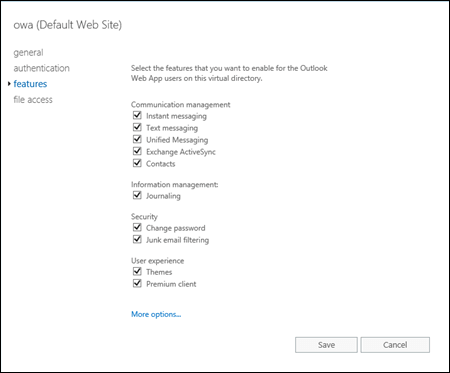
Guia acesso ao arquivo :
As configurações de acesso direto ao arquivo nesta página afetam anexos de arquivo tradicionais em que você clica para abrir ou salvar, ou arquivos MIME (normalmente, arquivos de imagem) inseridos diretamente na mensagem. Desabilitar o acesso direto a arquivos não afeta o acesso a arquivos em outros clientes de email (por exemplo, no Outlook) ou usando outros métodos de acesso em Outlook na Web (por exemplo, acesso a documentos Web fornecidos por Servidor do Office Online ou links para arquivos na nuvem).
Observe que os usuários podem selecionar o acesso ao computador público ou privado no Outlook na Web somente quando o diretório virtual estiver configurado para autenticação baseada em formulários. Todos os outros métodos de autenticação usam automaticamente o acesso ao computador privado.
Acesso direto a arquivos para computadores públicos ou compartilhados.
Acesso direto a arquivos para computadores privados.
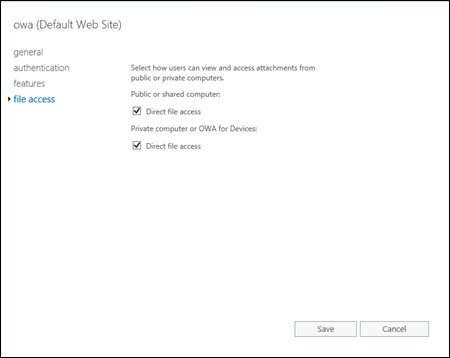
Se você alterou qualquer uma das configurações do diretório virtual, clique em Salvar. Se você estiver apenas navegando, clique em Cancelar.
Use o EAC para configurar a URL externa para Outlook na Web
No EAC, acesseDiretórios virtuaisdo Servers>, selecione o Outlook na Web diretório virtual que você deseja exibir ou configurar e clique em Configurar (
 ).
).Você pode usar a lista suspensa Selecionar servidor para filtrar os servidores do Exchange pelo nome.
Para exibir apenas Outlook na Web diretórios virtuais, selecione OWA na lista suspensa Selecionar tipo.
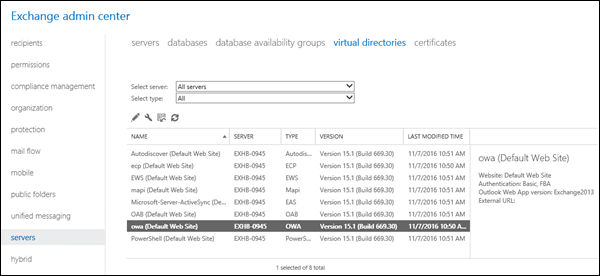
Na página Configurar domínio de acesso externo que é aberta, configure as seguintes configurações:
Selecione os servidores a serem usados com a URL externa: clique em Adicionar (
 ) e selecione um ou mais servidores do Exchange que os clientes externos usarão para se conectar a Outlook na Web (não selecione apenas servidores internos).
) e selecione um ou mais servidores do Exchange que os clientes externos usarão para se conectar a Outlook na Web (não selecione apenas servidores internos).Insira o nome de domínio que você usará com seus servidores externos: insira o FQDN que os clientes externos usarão para se conectar a Outlook na Web (por exemplo, mail.contoso.com). Observe que esse valor precisa ser configurado e resolvível no DNS público da sua organização.
Quando concluir, clique em Salvar.
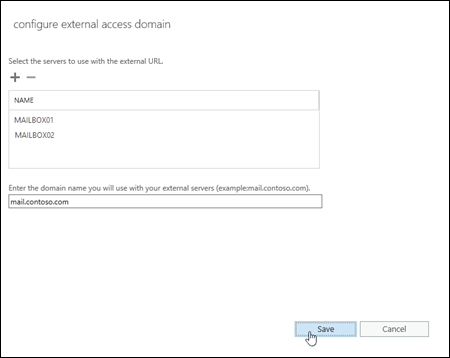
Redefinir um diretório virtual Outlook na Web
Se um diretório virtual do Outlook na Web não estiver funcionando como esperado, você poderá redefini-lo. O diretório virtual é excluído e recriado com as configurações padrão. Embora quaisquer configurações personalizadas sejam perdidas, você é forçado a selecionar um local para um documento de texto para fazer backup das configurações atuais.
No EAC, acesseDiretórios virtuaisdo Servers>, selecione o Outlook na Web diretório virtual que você deseja exibir ou configurar e clique em Redefinir (
 ).
).Você pode usar a lista suspensa Selecionar servidor para filtrar os servidores do Exchange pelo nome.
Para exibir apenas Outlook na Web diretórios virtuais, selecione OWA na lista suspensa Selecionar tipo.
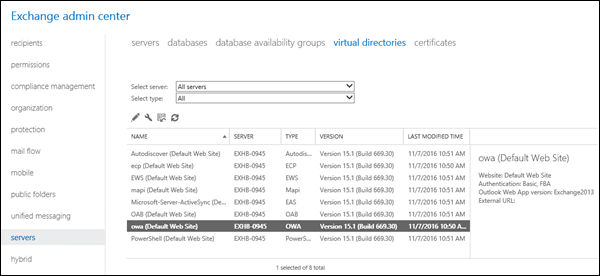
Na página Aviso que é aberta, especifique o caminho UNC do arquivo para salvar as configurações atuais do diretório virtual (por exemplo, \ <Compartilhamento do Servidor>\ <\owavdir.txt ou \ LocalServerName\c$>\owavdir.txt). <>
Quando terminar, clique em Redefinir.
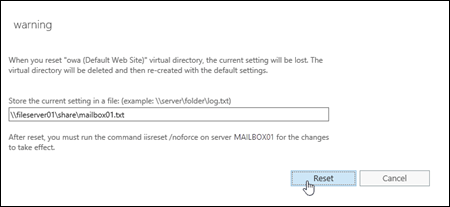
Reinicie o IIS usando um dos seguintes métodos:
Gerenciador do IIS:
Abra o Gerenciador do IIS no servidor exchange. Uma maneira fácil de fazer isso em Windows Server 2012 ou posterior é pressionar a tecla do Windows + Q, digitar inetmgr e selecionar o Gerenciador de Serviços de Informações da Internet (IIS) nos resultados.
No Gerenciador do IIS, selecione o servidor.
No painel Ações , clique em Reiniciar.
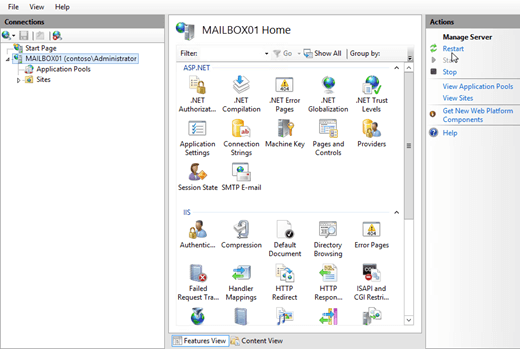
Prompt de comando:
Abra um prompt de comando elevado no servidor exchange (uma janela do Prompt de Comando que você abre selecionando Executar como administrador) e execute os seguintes comandos:
net stop w3svc /ynet start w3svc
Use o Shell de Gerenciamento do Exchange para exibir Outlook na Web propriedades do diretório virtual
Para usar o Shell de Gerenciamento do Exchange para exibir as propriedades de Outlook na Web diretórios virtuais, use a seguinte sintaxe:
Get-OWAVirtualDirectory [-Identity "<ExchangeServer>\owa <Website>"]
Este exemplo retorna uma lista de resumo de todos os diretórios virtuais Outlook na Web em todos os servidores do Exchange na organização.
Get-OWAVirtualDirectory
Este exemplo retorna informações detalhadas para o Outlook na Web diretório virtual no site padrão no servidor exchange chamado Mailbox01.
Get-OWAVirtualDirectory -Identity "Mailbox01\owa (Default Web Site)" | Format-List
Este exemplo retorna os métodos e as configurações de autenticação para o mesmo diretório virtual:
Get-OWAVirtualDirectory -Identity "Mailbox01\owa (Default Web Site)" | Format-List *Authentication*
Observação: nem todas as configurações são aplicáveis ao Exchange 2016 ou exchange 2019 (por exemplo, SpellCheckerEnabled).
Para obter informações detalhadas sobre sintaxe e parâmetros, consulte Get-OWAVirtualDirectory.
Use o Shell de Gerenciamento do Exchange para configurar Outlook na Web configurações de diretório virtual
Há muito mais configurações disponíveis para Outlook na Web diretórios virtuais no Shell de Gerenciamento do Exchange (o cmdlet Set-OwaVirtualDirectory) do que no EAC. O Hare é uma das configurações de diretório virtual Outlook na Web que só estão disponíveis no Shell de Gerenciamento do Exchange:
| Parâmetro | Função |
|---|---|
| AllowedFileTypes BlockedFileTypes ForceSaveFileTypes AllowedMimeTypes BlockedMimeTypes ForceSaveMimeTypes ActionForUnknownFileAndMIMETypes |
Define os tipos de arquivo para acesso direto a arquivos (anexos de arquivo tradicionais um MIME inserido) em Outlook na Web (não em outros clientes de email). |
| DefaultTheme | Especifica o tema padrão usado no Outlook na Web. |
| LogonAndErrorLanguage Outboundcharset UsarGB18030 UseISO885915 |
Configura as várias configurações de idioma para Outlook na Web. |
| DisplayPhotosEnabled SetPhotoEnabled SetPhotoURL |
Configura as configurações de foto do usuário no Outlook na Web. |
Observação: nem todos os parâmetros disponíveis se aplicam ao Exchange 2016 ou Exchange 2019 (por exemplo, SpellCheckerEnabled).
Para usar o Shell de Gerenciamento do Exchange para configurar as propriedades de Outlook na Web diretórios virtuais, use a seguinte sintaxe:
Set-OWAVirtualDirectory -Identity "<ExchangeServer>\owa <Website>" <Settings>
Este exemplo permite configurar o acesso direto ao arquivo em Outlook na Web bloquear tipos de arquivo que não estão definidos especificamente na lista Permitir (a ação padrão é permitida).
Set-OwaVirtualDirectory -Identity "Contoso\owa (Default Web Site)" -ActionForUnknownFileAndMIMETypes Block
Para informações detalhadas de sintaxes e de parâmetros, consulte Set-OwaVirtualDirectory.